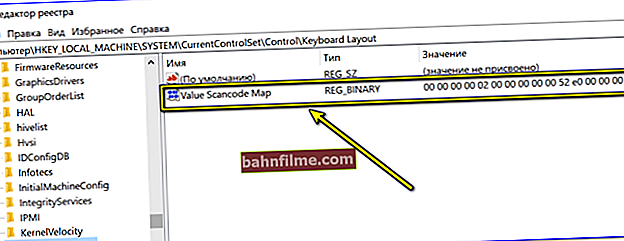يوم جيد!
يوم جيد!
في العمل المكتبي ، يقوم بعض المستخدمين عن طريق الخطأ بتشغيل العروض الخاصة. وضع الطباعة - عند الكتابة ، يتم حذف الحرف التالي (على سبيل المثال ، كل حرف جديد يحل محل الحرف القديم). بالطبع ، عند تحرير المستندات العادية ، هذا أمر غير مريح للغاية ومزعج للغاية! 👀
في الواقع ، بعد حالة أخرى ، عندما كنت منزعجًا من مشكلة "هذه" ، قررت مقالة مماثلة "علاج" لعرض المشاكل ليس فقط في الشبكة المحلية ، ولكن أيضًا هنا ، في ملاحظات "المكتب". أعتقد أنه سيكون مفيدًا جدًا لجميع المستخدمين عديمي الخبرة!
وبالتالي...
*
👉 الخطوة 1: قم بتشغيل وضع الطباعة "العادي"
الشيء هوأن Windows لديه وضعان للكتابة:
- "insert" هو الوضع الأكثر شيوعًا الذي اعتاد عليه الجميع (عند الكتابة ، يظهر النص مباشرة بعد المؤشر ، ويتم إزاحة كل شيء على اليمين تلقائيًا) ؛
- "الاستبدال" - خاص. وضع يظهر فيه حرف مضاف جديد بدلاً من الحرف القديم الذي كان أمام المؤشر (هذا مناسب للاستخدام فقط في حالات معينة).
👉 هام!
1) للتبديل بين وضعي "إدراج" و "استبدال" في Windows ، استخدم المفتاح إدراج (أو "الإضافية" على أجهزة الكمبيوتر المحمولة). يرجى ملاحظة أنه في نفس أجهزة الكمبيوتر المحمولة يجب الضغط عليه مع مفتاح Fn!
2) لإعادة الأحرف والكلمات التي تم مسحها إلى شكلها الأصلي - تحتاج إلى الضغط على المجموعة السيطرة + Z (يمكنك عدة مرات ...).
بالطبع ، غالبًا ما يستخدم المستخدمون هذا الوضع عندما يضغطون على المفتاح "0" على لوحة المفاتيح الرقمية (مع إيقاف تشغيل "num lock").

أدخل مفتاح (أو إضافات على أجهزة الكمبيوتر المحمولة)
في الواقع ، بمجرد مواجهة وضع الطباعة الخاطئ - ما عليك سوى استخدام هذا المفتاح وتغييره ...! 👌
ومع ذلك ، بالنسبة لأولئك الذين يرغبون في تعطيل هذا الوضع تمامًا ، أوصي بطريقتين أدناه.
👉 الخطوة الثانية: كيفية منع برنامج MS Word من تبديل المحرر إلى وضع "الاستبدال"
إذا كنت غالبًا ما "تتعثر" في هذا الوضع غير الملائم جدًا للمحرر (وقمت بمسح الكلمات الضرورية ☝) ، فعندئذٍ ، كأحد الحلول ، يمكنك اقتراح تعطيل هذا "الاستبدال" تمامًا (أي عند الضغط على مفتاح الإدراج - لن يحدث شيء في Word!).
يتم انجازه الأمر بسيط بما فيه الكفاية: تحتاج أولاً إلى فتح القائمة "ملف / خيارات" ، ثم في علامة التبويب "بالإضافة إلى ذلك" قم بإلغاء تحديد العنصر "استخدم مفتاح INS للتبديل بين وضعي الإدراج والاستبدال" (انظر لقطة الشاشة أدناه 👇).

استخدم مفتاح INS للتبديل بين وضعي الإدخال والاستبدال
👉 الخطوة 3: حل جذري آخر هو تعطيل مفتاح الإدخال
يعتبر هذا الخيار أكثر ملاءمة للمستخدمين الذين يستخدمون لوحة مفاتيح كلاسيكية (هذه "الحيلة" على أجهزة الكمبيوتر المحمولة أقل شيوعًا).
جوهر الطريقة هو إخبار نظام التشغيل Windows أنه لم يحدث شيء عند الضغط على الزر "إدراج" (أي "إعادة تعيينه"). يمكن القيام بذلك 👉 من خلال محرر التسجيل ، هناك ثلاث خطوات فقط:
- افتح الفرع أولاً: HKEY_LOCAL_MACHINE \ System \ CurrentControlSet \ Control \ Keyboard Layout ؛
- أنشئ في هذا الفرع معلمة (ثنائي) بالاسم "مخطط Scancode للقيمة" (بدون اقتباسات)؛
- حسنًا ، اضبط السطر التالي على قيمة المعلمة (انظر الشاشة أدناه ، لمزيد من التفاصيل هنا).
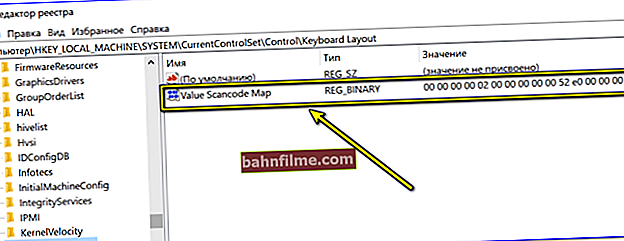
INS المعوقين
👉 بالمناسبة!
لتعطيل مفتاح الإدراج بسهولة أكبر ، يمكنك استخدام ملف. خدمة MapKeyboard ... من السهل جدًا استخدامه: ما عليك سوى تشغيل وتثبيت شيء "غير ضار" بدلاً من Insert (Shift ، على سبيل المثال ، انظر الشاشة أدناه 👇).

MapKeyboard: هناك ثلاث خطوات في المجموع لاستبدال مفتاح.
👉 للمساعدة!
كيفية إعادة تعيين مفتاح إلى آخر (لأولئك الذين لا يستطيعون الضغط على زر على لوحة المفاتيح)
*
الاضافات على الموضوع مرحب بها!
عمل سعيد!
👋